《遊戲人生72變》實體課程VS. 線上互動使用說明|商周出版
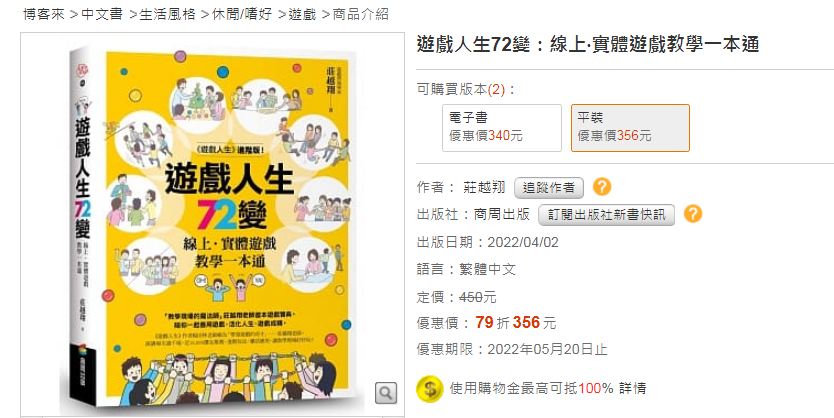
二○二一年新冠疫情期間,非常多用心的老師,善用線上工具,幫助學員把自身的想法與感覺表達出來。
線上互動與實體互動有很大的差異,最直接的就是少了人與人面對面的互動接觸,本書有些活動必須要在實體中進行,有部分的活動可以改變規則轉往線上操作,本篇將介紹延伸思考中的「視訊互動」,能夠如何更有效地在線上執行。
你一定要熟練的線上「陸海空」三種網軍作戰策略:
「陸」象徵的是聊天室:表態、寫心得、分享感受、舉手鍵,是最基礎簡單的反饋模式。
「海」象徵的是小白板:全班共創白板或是個人小白板、外掛網頁工具,可將想法上傳,再呈現於雲端。
「空」象徵的是音視訊:透過麥克風對話、播放影片、因樂、開啟視訊鏡頭的同步影像互動。
陸海空三個網軍聯合作戰,有助於線上互動更多元。
「陸」的優點是最穩定也最容易入門,不易受網速頻寬影響。缺點是聊天室只要人一多,留言就多,就容易被洗版,無法有效地看見整理過的視覺畫面。本書提到最多的聊天室互動法四大步驟:
步驟一 提問:口頭問一個問題,並把提問輸入聊天室。
步驟二 拉線:用刪節號「……」拉一條留言起跑線,作為回應區隔或搶答使用。
步驟三 留言:使用數字、字母、文字等不同方式留言,回應題目。
步驟四 訪問:觀察留言後,訪問學員,引導學員分享更多想法。
「海」優點是能讓全班的訊息畫面呈現,更豐富、更具象、更能統整性地看見。建議使用筆電或是桌上型電腦操作,因為頻寬網速載具效能不足,會降低操作的體驗,像是只有手機的學生,可能會因為換頁面降速、手機過熱、畫面過小而延遲操作。此時帶領者要使用全螢幕共享模式,讓無法操作的學員也能透過看分享的影像與大家同步參與。
市面上共創白板有非常多種選擇,本篇主要以簡單好操作的Google Jamboard白板與Google簡報為例做介紹。Jamboard是由Google開發的互動電子白板,介面操作簡易好上手,免費下載只要複製網址貼上聊天室,即可供學員畫線、貼便利貼、貼文字框、貼圖片、搜尋圖片再貼上。本書最多提到的小白板互動法有以下五個方法:
方法一 貼圖片:運用新增圖片功能,將電腦中或網路上的圖片複製貼上白板。
方法二 便利貼:在便利貼中寫上文字,配上名字適合表達自己的想法,再運用不同色塊做分類,歸納整理。
方法三 拖曳圖:運用圓點圖案或是姓名便利貼,移動圖形選邊站的玩法,觀察學員的選擇。
方法四 四宮格:色筆拉線區分白板為四區塊,再用不同顏色便利貼標註標題,利於反思回饋。
方法五 方陣版:將便利貼寫上學員姓名,沿著小白板的四周包圍貼上,中間板面留白,貼上討論議題。
Jamboard也有其限制,比如說色彩圖案有限、頁數限制二十頁,人數最多五十人同步,最擔心的莫過於國中以下的學生自律性不足,容易搗亂白板,老師得花更多時間做班級經營。部分活動注重個人隱私,需要有專屬的個人頁面,讓操作活動上具備安全感,推薦你嘗試myviewboard、Peardeck、whiteboard.fi,每個人發一塊小白板來解決問題。
這些線上白板應用程式還有許多功能,幫助線上互動有更多可能,若是想要在共創、人數、簡易操作上取一個方案,可以考慮使用Google共創簡報,打造一個分頁PPT在雲端,讓全班一起操作。
「空」的優點是善用問答法與引導語,透過影音視訊迅速抓住聽眾的注意力。最常使用的就是老師分享自己製作好的簡報畫面,同步教學、同步分享,每講一個段落點名提出問題,是一個簡單快速的互動方法。本書比較常運用的音視訊互動方法如下:
方法一 鏡頭取物:拿出指定東西秀在鏡頭前,或是在鏡頭前做指定動作,全體一起做,好玩又豐富。
方法二 上台開關:全班關鏡頭,僅留上台發表的人打開鏡頭開麥克風說話,像是聚光燈一樣看戲。
方法三 空中接力:分小組排棒次,輪流打開麥克風發言,講完就換下一棒發言。
方法四 簡報選擇:看完簡報上秀出的選項後,在聊天室留言打字。
方法五 同步作業:帶領者將鏡頭朝向自己的桌面,同步示範書寫給學員看。
購書連結: https://www.books.com.tw/products/0010920261
圖片/影音/資料來源 : 商周出版
(若有冒犯或不妥之處,請及時聯繫我們,將立即下架刪除,謝謝!)
※本文由 商周出版 授權轉載※
相關推薦
- 讀取中..

